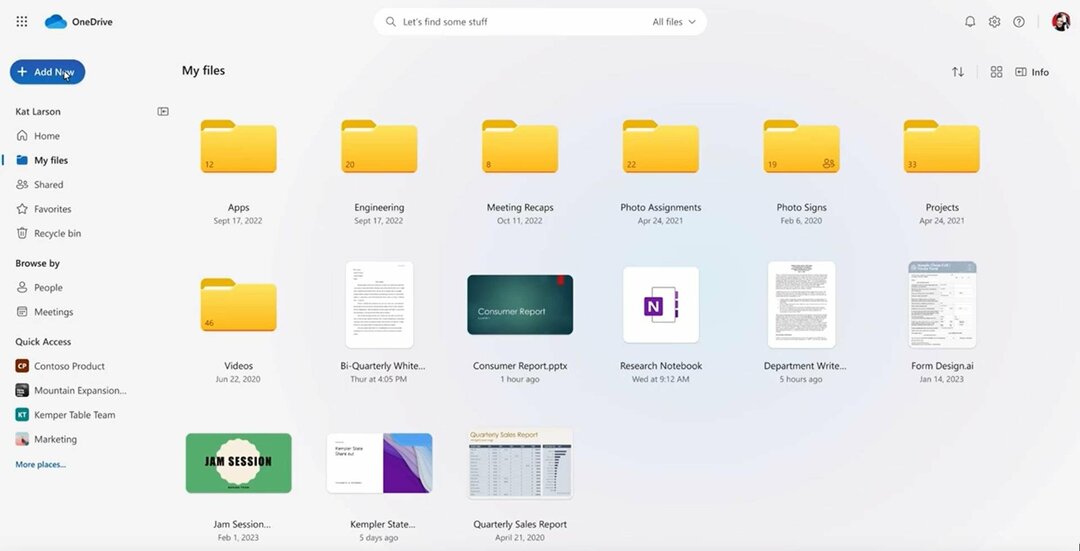Это связано с изменением доменного имени
- Код ошибки 0x8004e4f1 OneDrive возникает, когда основное имя пользователя (UPN) изменяется на новый адрес электронной почты.
- Удаление кэша учетных данных OneDrive и повторная привязка имени участника-пользователя должны помочь исправить код ошибки.
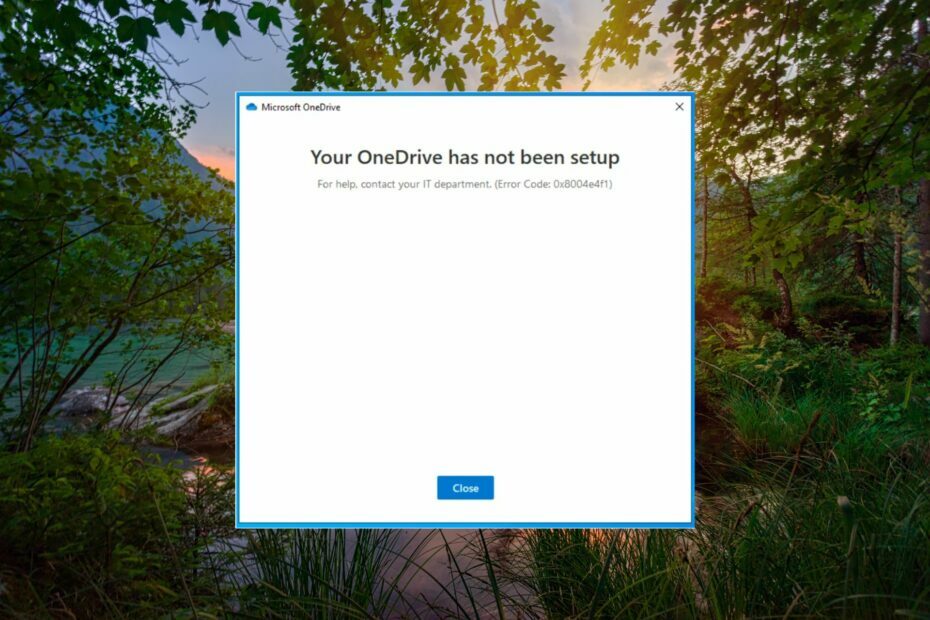
ИксУСТАНОВИТЕ, НАЖИМАЯ НА СКАЧАТЬ ФАЙЛ
- Загрузите Fortect и установите его. на вашем ПК.
- Запустите процесс сканирования инструмента для поиска поврежденных файлов, которые являются источником вашей проблемы.
- Щелкните правой кнопкой мыши Начать ремонт чтобы инструмент мог запустить алгоритм исправления.
- Fortect был скачан пользователем 0 читателей в этом месяце.
Регистрация и использование приложений Microsoft 365, включая OneDrive на ПК с Windows, занимает несколько секунд. Однако несколько пользователей столкнулись с сообщением об ошибке: Ваш OneDrive не настроен. Для получения помощи обратитесь в свой ИТ-отдел. за которым следует код ошибки 0x8004e4f1.
Код ошибки 0x8004e4f1 указывает на явный сценарий входа, который можно легко решить с помощью решений, перечисленных в этом руководстве.
Почему я получаю код ошибки OneDrive 0x8004e4f1?
Код ошибки 0x8004e4f1 возникает, когда основное имя пользователя (UPN), широко известное как адрес домена электронной почты Microsoft 365, заменяется новым доменом.
Для непосвященных UPN или домен электронной почты — это атрибут по умолчанию, необходимый для создания адреса электронной почты, который, как и адрес электронной почты, можно использовать для входа на устройства Windows.
Чтобы не усложнять процесс, пользователи обычно предпочитают иметь одинаковые имя участника-пользователя и адрес электронной почты, но при необходимости их можно изменить. Например, старый UPN [электронная почта защищена] можно изменить на [электронная почта защищена]. Однако важно убедиться, что оба этих домена принадлежат одному и тому же клиенту Microsoft 365.
Когда изменения вносятся в имя участника-пользователя, основной адрес электронной почты (SMTP) автоматически обновляется, чтобы соответствовать имени участника-пользователя, но этот процесс занимает много времени.
Чтобы решить эту проблему, пользователи могут явно настроить все приложения Microsoft 365 с нуля. К сожалению, эта процедура дает желаемые результаты для всех приложений Microsoft, за исключением OneDrive. В результате вас прерывает код ошибки 0x8004e4f1 в процессе установки.
Как исправить код ошибки OneDrive 0x8004e4f1?
Прежде чем приступить к расширенным действиям по устранению неполадок, вот несколько предварительных шагов, которые необходимо выполнить для устранения проблемы:
- Подождите час или два, чтобы убедиться, что изменение домена было распространено для доступа к сети.
- Проверить Сервер OneDriver статус и посмотреть, работает ли он.
- Временно отключите Защитник Windows или сторонний антивирус.
- Удалите приложение MS Office 365, загрузите и установите его с официального сайта.
Совет эксперта:
СПОНСОР
Некоторые проблемы с ПК трудно решить, особенно когда речь идет об отсутствующих или поврежденных системных файлах и репозиториях вашей Windows.
Обязательно используйте специальный инструмент, например Защитить, который просканирует и заменит ваши поврежденные файлы их свежими версиями из своего репозитория.
Если эти обходные пути не помогают, перейдите к решениям, перечисленным ниже.
1. Очистить кеш учетных данных OneDrive
- нажмите Окна ключ, тип диспетчер учетных данных в строке поиска и выберите соответствующий результат поиска.
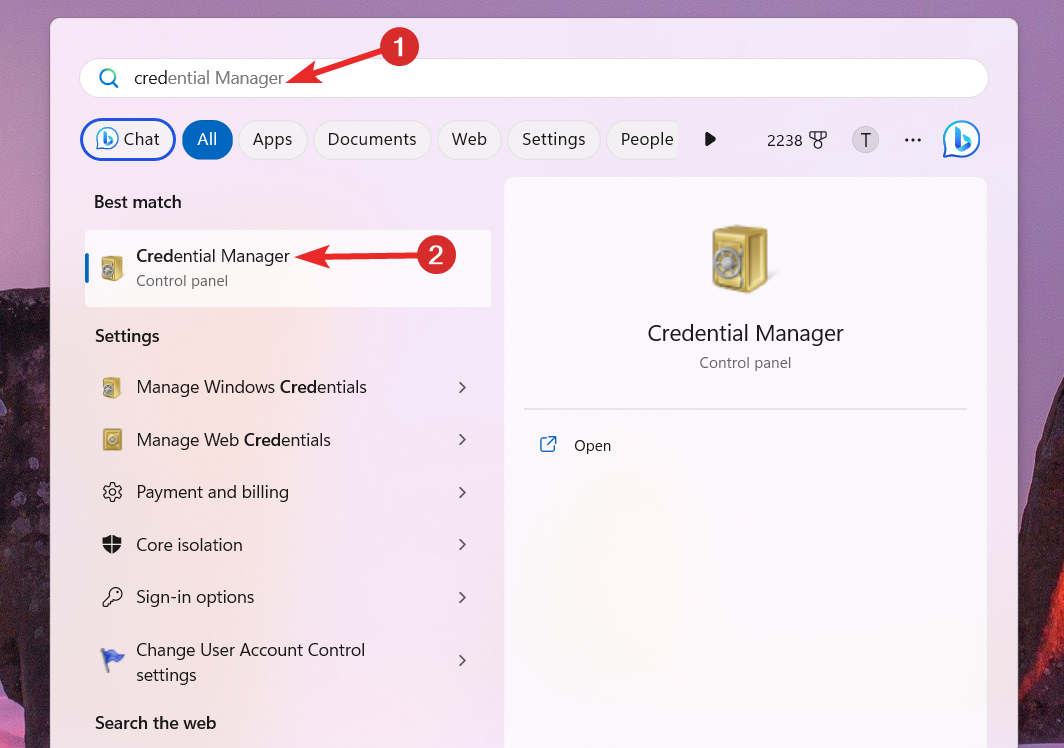
- Переключиться на Учетные данные Windows вкладка на Управляйте своими учетными данными окно.
- Ищите Кэшированные учетные данные OneDrive под Общие учетные данные раздел и нажмите, чтобы просмотреть соответствующие настройки.
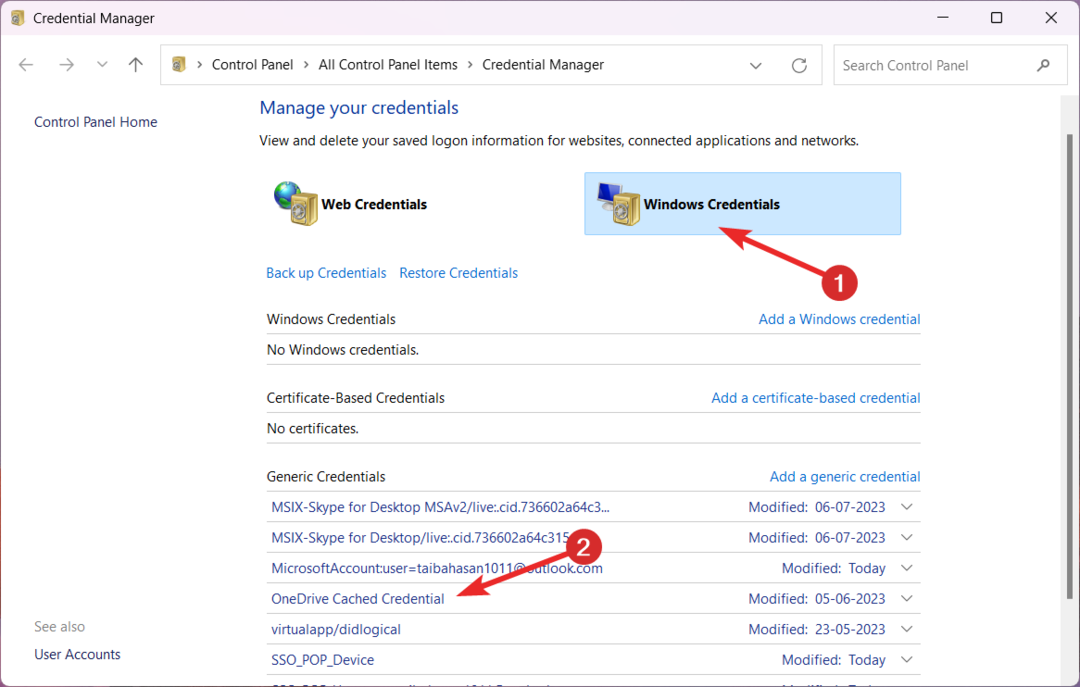
- Нажмите Удалять удалить Кэш учетных данных OneDrive.
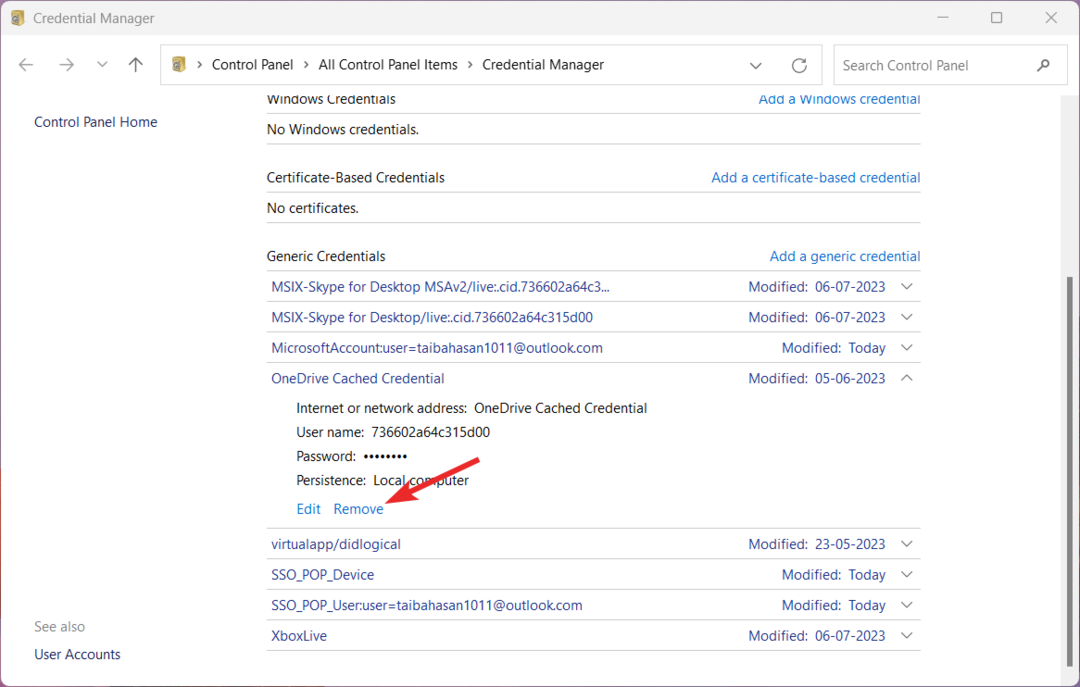
- нажмите Да кнопку в появившемся всплывающем окне подтверждения.
Кэш учетных данных OneDrive, поддерживаемый диспетчером учетных данных, является основной причиной ошибки 0x8004e4f1. Удаление этого кэша учетных данных Windows оказалось простым решением.
- нажмите Окна ключ, тип пауэршелл в строке поиска вверху и выберите Запустить от имени администратора вариант из результатов поиска.
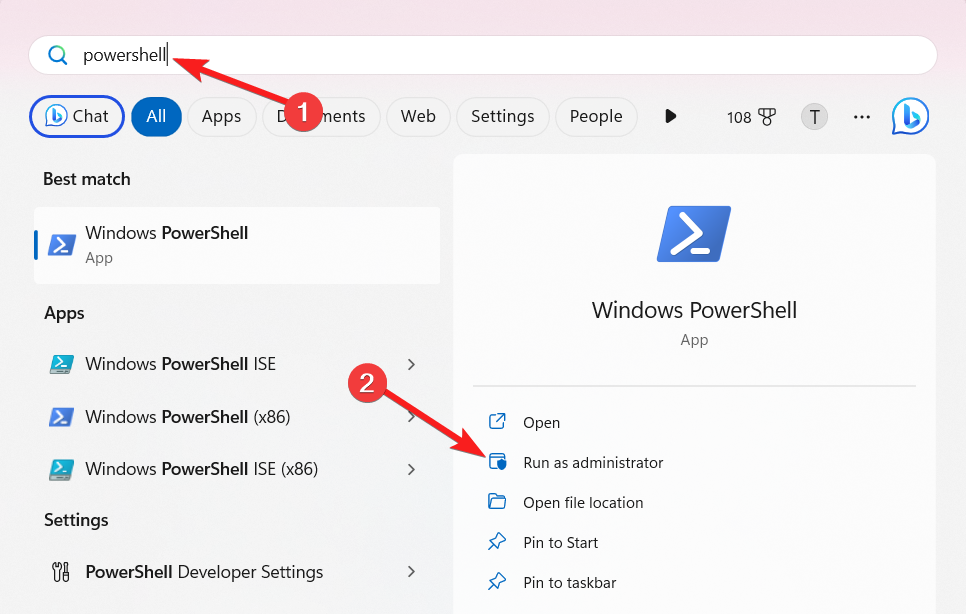
- Нажмите Да на Контроль действий пользователя диалоговое окно для запуска Windows PowerShell с повышенными разрешениями.
- Введите или вставьте следующую команду в PowerShell окно и нажмите кнопку Входить клавиша для выполнения команды. Нажимать Д если будет предложено изменить политику выполнения.
Set-ExecutionPolicy RemoteSigned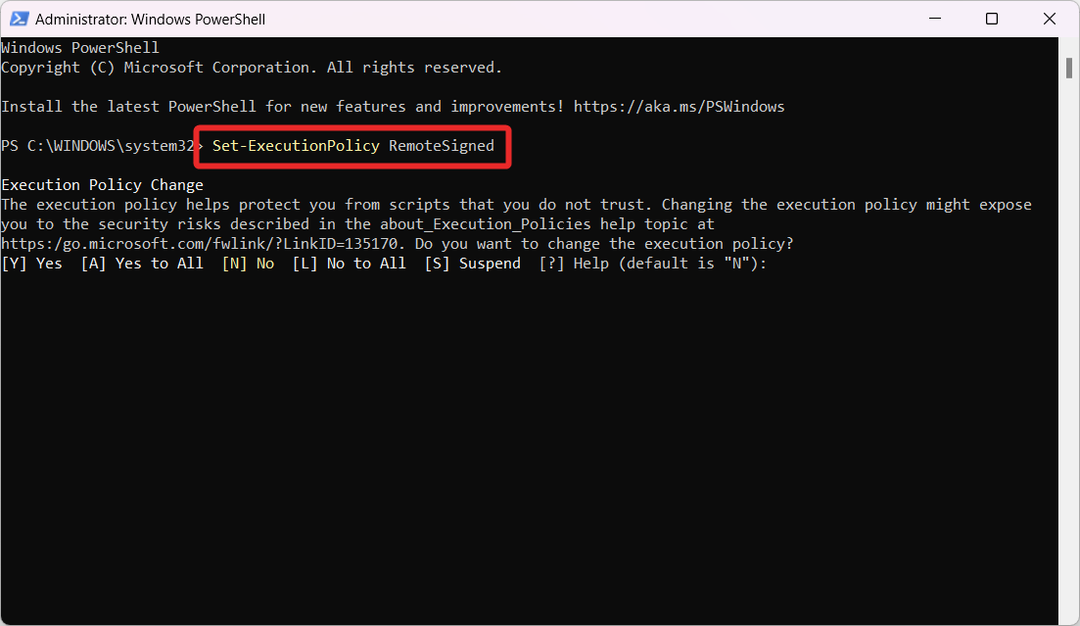
- Теперь введите или вставьте следующие команды одну за другой и нажмите Входить ключ после каждого из них. Добавить старый адрес электронной почты и Новый E-mail адрес в соответствующих заполнителях.
Install-Module -Name ExchangeOnlineManagement -ForceImport-Module ExchangeOnlineManagementConnect-ExchangeOnlineSet-MsolUserPrincipalName -UserPrincipalName старый адрес электронной почты -NewUserPrincipalName новый адрес электронной почты
Как сообщили несколько пользователей Microsoft, использование Windows PowerShell для повторной привязки старого имени участника-пользователя к вновь сгенерированному разрешает код ошибки Ox8004e4f1, так что установка OneDrive проходит успешно.
Однако может пройти несколько часов, прежде чем изменения отобразятся в вашей учетной записи Microsoft 365. Следовательно, вам следует пропустить 24 часа и попытаться войти в приложение OneDrive.
- 0x8004de25 Код ошибки OneDrive: 3 способа исправить
- 0x8004e4a1 Код ошибки OneDrive: как это исправить
- 2 способа поделиться OneDrive с другим пользователем
3. Создайте новую учетную запись OneDrive
- Посетить веб-страница регистрации OneDrive из предпочитаемого веб-браузера и следуйте Создай связь.
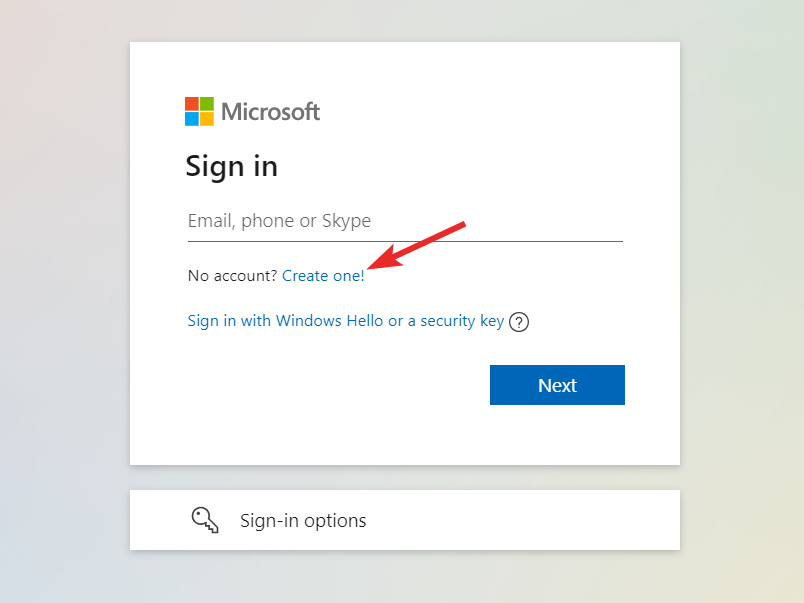
- Введите новый адрес электронной почты в текстовое поле или нажмите кнопку Вместо этого используйте номер телефона вариант и нажмите кнопку Следующий кнопка.
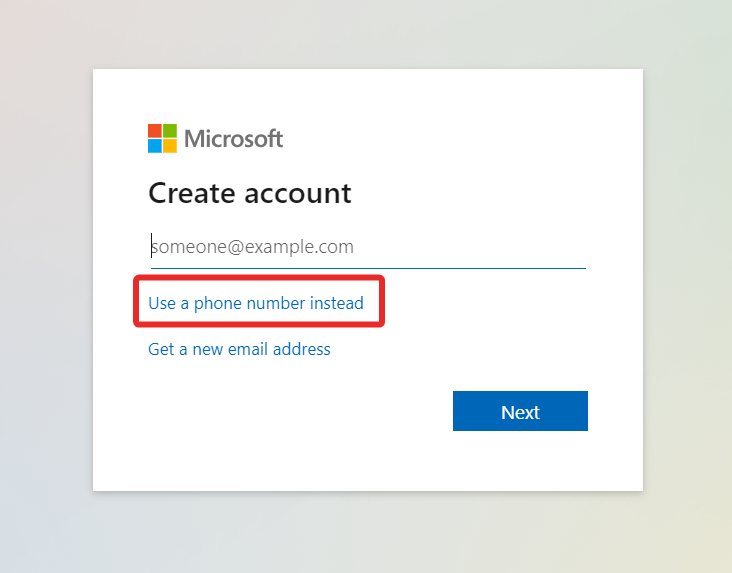
- Укажите новый пароль в Создать пароль поле и нажмите Следующий.
- Следуйте пошаговым инструкциям, чтобы создать новую учетную запись пользователя для приложения OneDrive.
Вы также можете столкнуться с проблемами с OneDrive, если ваша учетная запись пользователя повреждена. Создание новой учетной записи пользователя для активизации OneDrive поможет исправить код ошибки 0x8004e4f1.
4. Сбросить OneDrive
- Использовать Окна + р горячая клавиша для запуска Бегать диалоговое окно.
- Скопируйте и вставьте следующий путь в текстовое поле и нажмите Входить для сброса приложения OneDrive.
%localappdata%\Microsoft\OneDrive\onedrive.exe/reset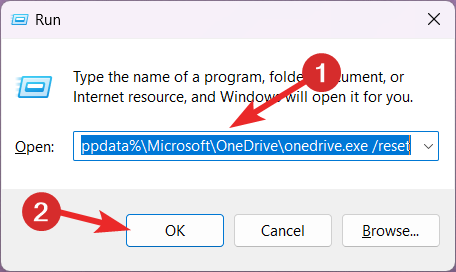
- Как только вы выполните команду, значок OneDrive в области уведомлений начнет мигать и появится снова.
- Сброс OneDrive до значений по умолчанию может занять некоторое время. После завершения перезапустите и настройте приложение OneDrive; 0x8004e4f1 больше не будет прерывать процесс.
Надеюсь, вы смогли успешно устранить код ошибки 0x8004e4f1, чтобы процесс установки был завершен.
В случае повторения ошибки следует удалить OneDrive с вашего ПК с Windows и переустановите его, следуя пошаговому процессу, указанному в этом руководстве.
Если у вас есть какие-либо комментарии, отзывы или решения для нас, сообщите нам об этом в разделе комментариев.
Все еще испытываете проблемы?
СПОНСОР
Если приведенные выше рекомендации не помогли решить вашу проблему, на вашем компьютере могут возникнуть более серьезные проблемы с Windows. Мы предлагаем выбрать комплексное решение, такое как Защитить для эффективного решения проблем. После установки просто нажмите кнопку Посмотреть и исправить кнопку, а затем нажмите Начать ремонт.